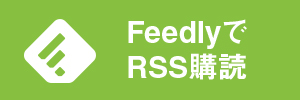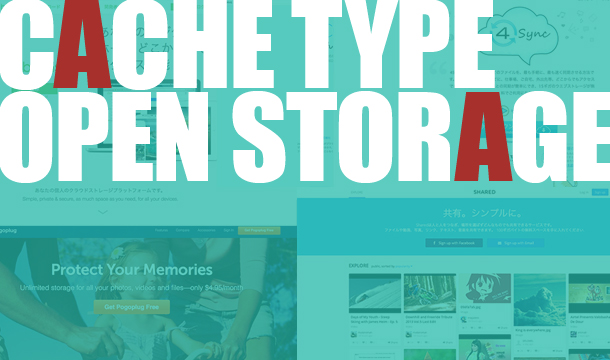ども、ゆうせいです。文章入力の高速化、効率化にコピペは欠かせませんが、クリップボードが1つじゃ足りませんよね? そこで今回はクリップボードの履歴を100個でも200個でも好きなだけ増やせる、Macの無料アプリ「ClipMenu」をご紹介したいと思います。
クリップボードの履歴、好きなだけ
まずは「ClipMenu」をインストールします。

このアプリはクリップボードの履歴を増やしてくれるものです。例えば、10回前にコピーしたものをペーストしたいなんてことも簡単に可能になります。
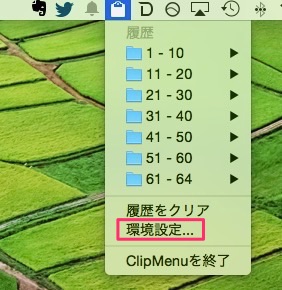
起動するとメニューバーにアイコンが表示されますので、まずは「環境設定」をクリックします。
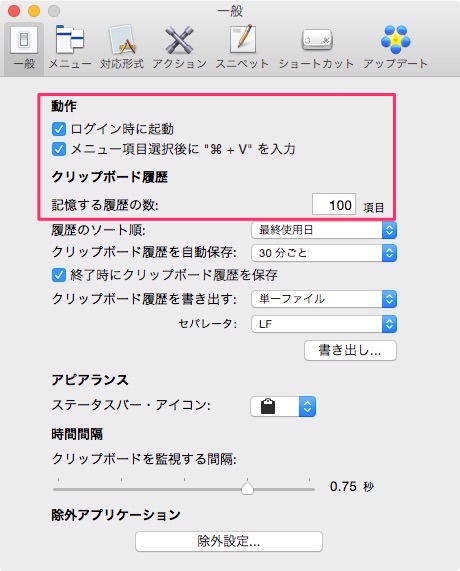
ここで、「ログイン時に起動」にチェックを入れておくと、Macを再起動した時に自動で起動するので便利です。
次に、「記憶する履歴の数」を設定します。私は100項目にしています。
これで、100個まで履歴が保存されるようになります。100個前までなら、例えば2個前にコピーしたものでも、選択してサクッとペーストできるってわけです。
さらに便利にしていきましょう。
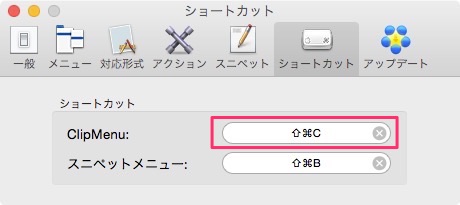
ペーストする際に、マウスで選択するでも良いのですが、ショートカットで呼び出すことでもっと便利になります。
デフォルトでは、「shift」+「command」+Vとなっていますが、意外と他のアプリと被るので、私は、「shift」+「command」+Cにしています。
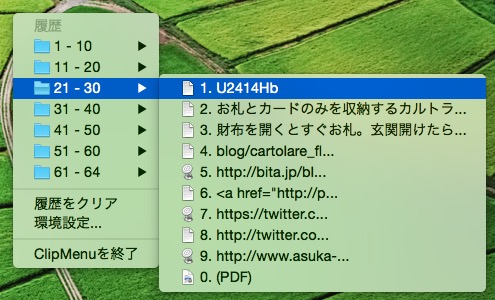
あとは矢印キーで選択してEnterを押せばペーストされます。キーボードから手を離さなくてよくなりますので、さらに高速化、効率化が図れます。
対応形式をカスタマイズすることでさらに高速化、効率化
もっと、もっと便利にしたい人のために、さらに高速化、効率化する方法もご紹介します。
環境設定の「対応形式」をカスタマイズします。
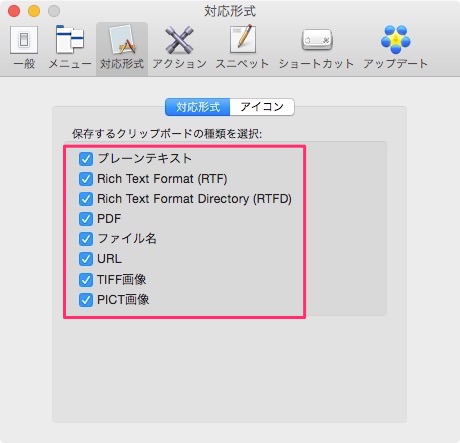
画像もコピペ履歴の対象にしたり、文字のスタイルをプレーンテキストに統一することもできます。
これで、WebサイトからコピーしてWORDなどにペーストする際、フォントや色の設定を削除し、単なるテキストとしてペーストすることが可能になります。
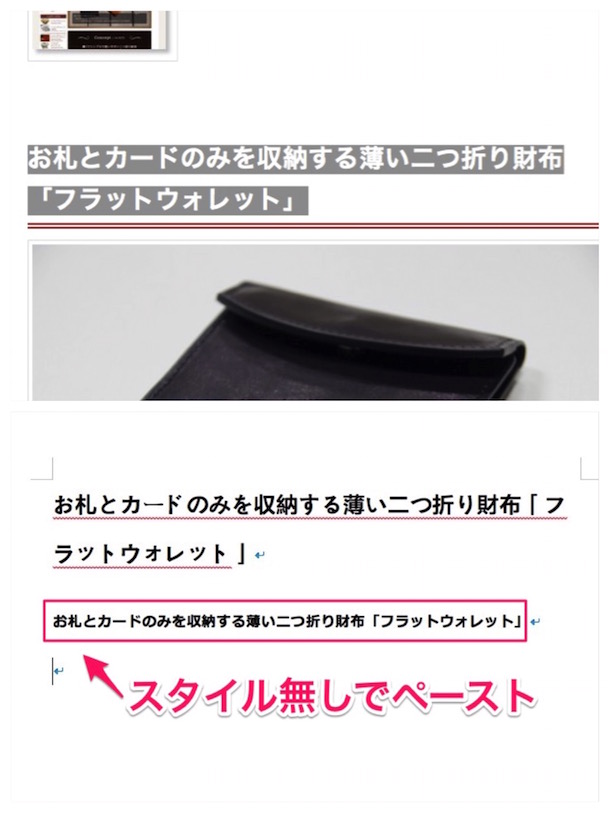
こんな感じで簡単にペーストすることが可能。
コピペを制するものは文章入力を制す
すごくありきたりなことを見出しで書きましたが、本当にこれです。
以下に素早くコピペするか、ペーストするつもりが間違ってまたコピーしちゃったなんてときも、履歴が残っているのでサクッとペーストできます。
小さなことですが、こういう積み重ねが文字入力のスピートを爆速にしてくれるのです。また文章入力というか、コーディングにも思いっきり効果があると思います!
また、iPhoneとMacで連携できる「Cloud Clip」というアプリもありますし、Windowsの方なら「クリップNOTE」が使えるかもしれません。ご自身の環境とお好みでどうぞ。
それではまた。
ご存知、ゆうせいでした。
次回予告
※アプリのインストール、利用は自己責任でお願いします。